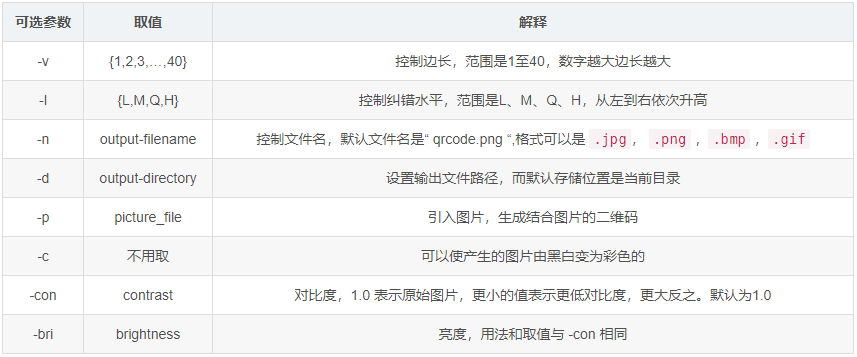
from MyQR import myqr import matplotlib.pyplot as plt # 生成的二维码最终在你电脑的存储位置 # 当你使用了动态图作为背景,这里可以写成".gif",保存出来的就是gif动态二维码! save_name = ‘G:\\8泰迪\\生成二维码操作\\picture1.png‘ myqr.run( # 该链接表示你想要生成二维码的链接。 words=‘https://blog.csdn.net/weixin_41261833‘, version=10, # 容错率 level=‘H‘, # 纠错水平,范围是L、M、Q、H,从左到右依次升高 colorized=True, # False为黑白 contrast=1.5, # 用以调节图片的对比度,1.0 表示原始图片。 brightness=1.0, # 用来调节图片的亮度。 save_name=save_name,#存储的文件名 # 背景图片的路径,你如果给的是".png/.jpg"等静态图片,最终生成的就是静态二维码! # 背景图片的路径,你如果给的是".gif"等动态图片,最终只需要保存为".gif",生成的就是动态二维码! picture="G:\\8泰迪\\生成二维码操作\\li.png" ) # 查看生成的二维码图片 img = Image.open(save_name) # 读取所保存的图片展示二维码 plt.figure("Image") # 图像窗口名称 plt.imshow(img) plt.axis(‘off‘) # 关掉坐标轴为 off plt.show()
from MyQR import myqr import matplotlib.pyplot as plt #生成二维码存储的位置,这里想要生成动态图,因此以".gif"结尾! save_name = ‘G:\\8泰迪\\生成二维码操作\\guoqing.gif‘ myqr.run( words=‘https://blog.csdn.net/weixin_41261833‘,#扫描二维码后跳转的链接 version=10, # 容错率 level=‘H‘, # 纠错水平,范围是L、M、Q、H,从左到右依次升高 colorized=True, # False为黑白 contrast=1.5, # 用以调节图片的对比度,1.0 表示原始图片。 brightness=1.0, # 用来调节图片的亮度。 save_name=save_name, # 存储的文件名 # 背景图片我这里给的是一张gif动态图! picture="G:\\8泰迪\\生成二维码操作\\guoqing.gif" ) #查看生成的二维码图片 img = Image.open(save_name) # 读取所保存的图片展示二维码 plt.figure("Image") # 图像窗口名称 plt.imshow(img) plt.axis(‘off‘) # 关掉坐标轴为 off plt.show()
原文:https://www.cnblogs.com/hls-code/p/14713734.html